Présentation de la récupération de fichiers FAT32
Les cartes SD de nombreuses marques populaires, telles que Samsung, SanDisk, PNY, Transcend, Sony, Kingston, Lexar et Toshiba, facilitent notre vie et notre travail en ajoutant une capacité de stockage supplémentaire, universellement de 2 Go à 64 Go. Les cartes SD utilisent le système de fichiers FAT32 et nous pouvons les utiliser sur des PC, des appareils photo, des smartphones, des consoles de jeux, etc.
Soyez prudent lorsque vous utilisez des cartes SD FAT32. Comme dans le scénario présenté ci-dessus, la carte mémoire peut devenir défectueuse ou corrompue. Le système de fichiers FAT32 peut devenir RAW. Une fois que la carte SD devient RAW, cela indique qu’elle ne contient aucun système de fichiers. Pour le ramener à la normale, il doit être reformaté en FAT32 sur un ordinateur Windows. Dans ce cas, vous perdrez toutes les données de la carte mémoire.
Comment récupérer les données de la carte SD/du disque dur FAT32 sous Windows 10
Si vous êtes un utilisateur de Windows 11/10/8/7, vous pouvez disposer de deux façons de récupérer les données d'une carte SD et d'un disque dur FAT32 . L’un utilise le logiciel de récupération de données Windows. Et l'autre vérifie votre sauvegarde. Suivez les étapes ci-dessous pour récupérer les données de la carte SD/USB/HDD FAT32.
Méthode 1. Récupérer les données du disque dur FAT32 avec un logiciel de récupération de données
En outre, la suppression accidentelle, le formatage, l'infection virale et d'autres menaces risquent de mettre en danger le contenu de la carte SD. La plupart des cas nécessitent une solution de récupération instantanée de la carte SD FAT32. Ici, vous devez apprendre à récupérer des fichiers de données sur une carte SD FAT32 après un accident avec un logiciel gratuit de récupération de carte mémoire. EaseUS Data Recovery Wizard se classe en tête de liste pour les points forts suivants :
Opération facile:
Il suffit de trois étapes pour récupérer les données perdues. Vous n'avez pas besoin d'avoir une formation technique
Large compatibilité :
Prend entièrement en charge FAT32/16/12, NTFS, EXT2/3, HFS+, ReFS.
Haute qualité:
EaseUS Data Recovery Wizard promet une récupération de données de haute qualité. Il peut analyser entièrement le lecteur et n’endommagera pas les données d’origine.
Prend en charge plus de 250 fichiers :
Récupérez tous types de fichiers perdus : photos, documents, vidéos, audio, e-mails, fichiers compressés, etc.
- 0:00 Présentation de la récupération de la carte SD
- 0:30 Lorsque vous perdez des fichiers sur la carte SD, voici ce qu'il faut faire :
- 2:58 Branchez la carte SD
- 3:43 Étape 1. Lancez l'assistant de récupération de données EaseUS.
- 4:15 Étape 2. Attendez la fin du processus de numérisation.
- 4:40 Étape 3. Sélectionnez les fichiers et cliquez sur « Aperçu » pour vérifier les fichiers perdus.
Si vous préférez un guide étape par étape, suivez les étapes ci-dessous pour récupérer vous-même les données de la carte SD FAT32 :
Étape 1. Connectez la carte SD, la carte mémoire ou la carte CF à votre ordinateur et lancez le logiciel de récupération de carte mémoire EaseUS sur votre PC. La carte SD sera répertoriée dans la section Appareils. Choisissez la carte SD et cliquez sur « Scanner » pour commencer à rechercher vos données perdues.

Étape 2. Le logiciel lancera automatiquement une analyse. L'analyse est suffisamment puissante pour retrouver tous les fichiers perdus, même les noms de fichiers. Après le processus d'analyse, vous pouvez trouver les éléments supprimés dans le panneau d'arborescence sur la gauche. Cliquez ensuite sur « Filtre » si vous recherchez un type de fichier spécifique, comme des photos, des documents, des vidéos ou des e-mails.

Étape 3. Vous pouvez directement double-cliquer sur les fichiers pour prévisualiser le contenu. Après cela, vous pouvez choisir les fichiers souhaités et cliquer sur « Récupérer » pour les restaurer dans un emplacement sécurisé sur votre PC ou sur d'autres périphériques de stockage externes.

Méthode 2. Récupérer les données de la carte SD/du disque dur FAT32 avec l'historique des fichiers
Les utilisateurs de Windows 11/10/8.1 disposent d'une fonctionnalité de sauvegarde intégrée appelée Historique des fichiers . Il sauvegarde les fichiers des dossiers Documents, Musique, Images, Vidéos, Bureau et OneDrive sur les lecteurs souhaités. Si vous avez activé cette fonctionnalité, vous pouvez récupérer les données FAT32 avec l'historique des fichiers.
Étape 1. Cliquez sur la zone Rechercher et saisissez l'historique des fichiers.
Étape 2. Cliquez sur « Restaurer les fichiers personnels » dans les résultats de la recherche.
Étape 3. Choisissez les fichiers que vous devez restaurer et prévisualisez-les.
Étape 4. Cliquez sur le bouton vert "Restaurer".
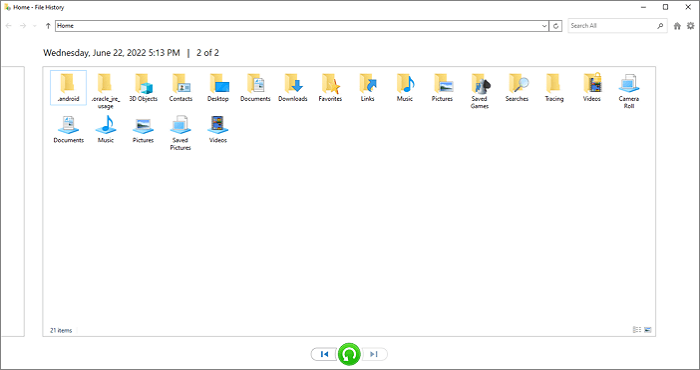
Comment récupérer les données de la carte SD/du disque dur FAT32 sur Mac
Les opérations pour récupérer une carte SD ou un disque dur FAT32 peuvent être un peu différentes si vous êtes un utilisateur Mac. Il existe encore deux façons de restaurer les données macOS. L’un utilise EaseUS Data Recovery Wizard pour Mac . L'autre consiste à restaurer les données avec Time Machine. Continuez à lire pour obtenir plus d’informations.
Méthode 1. Récupérer les données de la carte SD FAT32 avec le logiciel de récupération de données Mac
EaseUS fournit une version Mac de l'outil de récupération de données. Avec lui, vous pouvez récupérer des fichiers supprimés sur macOS Ventura , Monterey, Big Sur, Catalina, etc. En outre, il prend en charge la récupération de données à partir d'un disque dur, d'un SSD, d'une clé USB, d'une clé USB, d'une carte SD, d'une carte mémoire, etc. Téléchargez cet outil fiable et restaurez les données de la carte SD maintenant.
Étape 1. Sélectionnez la carte SD
- Connectez correctement votre carte mémoire à votre Mac. Lancez l'assistant de récupération de données EaseUS pour Mac.
- Allez dans « Récupération de carte SD », recherchez votre carte SD Canon/Nikon/Go Pro/DJI/Sony et cliquez sur « Rechercher les fichiers perdus ».
Remarque : Avant la récupération des données, vous feriez mieux de cliquer sur « Sauvegarde de disque » dans la barre latérale gauche pour créer une sauvegarde de votre carte SD afin d'éviter toute perte de données supplémentaire. Après avoir sauvegardé la carte SD, le logiciel peut récupérer les données de la sauvegarde de votre carte SD, et vous pouvez retirer la carte SD et la réutiliser.

Étape 2. Filtrer les données perdues de la carte SD
Après l'analyse, tous les fichiers seront présentés dans le panneau de gauche dans les résultats de l'analyse. Recherchez des photos, des vidéos et d'autres fichiers recherchés.

Étape 3. Prévisualiser et récupérer les données
Prévisualisez les données de la carte SD et sélectionnez les fichiers souhaités. Ensuite, cliquez sur le bouton "Récupérer". N'enregistrez pas les fichiers récupérables sur la carte SD elle-même en cas d'écrasement des données.

Méthode 2. Récupérer les données de la carte SD FAT32 avec Time Machine
Les utilisateurs de Mac disposent également d'un outil de sauvegarde et de récupération intégré, appelé Time Machine. Il aide les utilisateurs à sauvegarder des applications, de la musique, des photos, des e-mails et des documents. Suivez les étapes ci-dessous pour exécuter une récupération de données Time Machine .
Étape 1. Branchez le lecteur contenant la sauvegarde Time Machine.
Étape 2. Vous verrez le lecteur de sauvegarde Time Machine. Ouvrez-le et cliquez sur le fichier de base de données pour afficher la sauvegarde.
Étape 3. Copiez les fichiers que vous souhaitez restaurer et collez-les sur le nouveau lecteur.
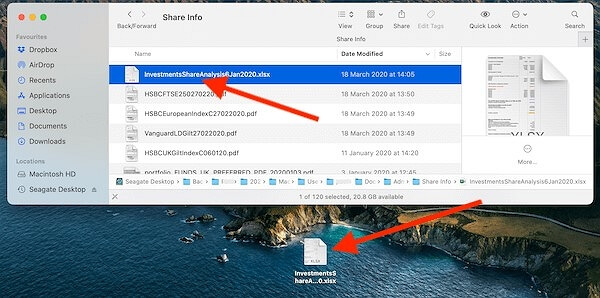
Conclusion
Peu importe que vous utilisiez un système Windows ou macOS, vous pouvez trouver un moyen de récupérer les données d'une carte SD/disque dur/clé USB FAT32. L'utilisation d'un logiciel de récupération de données est recommandée car les opérations sont simples et rapides. Même si vous n'avez pas de sauvegarde, vous pouvez toujours récupérer les données de la carte SD.
Récupérer les données de la carte SD FAT32 FAQ
Si vous rencontrez toujours des problèmes, vous pouvez lire les questions et réponses ci-dessous pour obtenir une aide supplémentaire.
1. Comment récupérer des données depuis FAT32 ?
Vous pouvez récupérer les données du lecteur FAT32 en suivant les étapes ci-dessous :
- Téléchargez et installez l'assistant de récupération de données EaseUS
- Sélectionnez la partition FAT32 et cliquez sur Analyser
- Après l'analyse, recherchez les données perdues grâce au type de fichier
- Sélectionnez les fichiers souhaités et cliquez sur Récupérer pour récupérer les données perdues du lecteur FAT32
2. Puis-je récupérer les données d'une carte SD formatée ?
La récupération d'une carte SD formatée est-elle possible ? Oui. Bien que le formatage de la carte SD entraîne une perte de fichiers sur l'appareil, cela ne signifie pas que les données sont totalement effacées. Le formatage ne fait que briser la structure des données sur la carte. Mais en fait, les données sont toujours là.
3. Comment réparer une carte SD corrompue ?
Vous pouvez réparer une carte SD corrompue et exécuter une récupération de carte SD corrompue avec les solutions ci-dessous :
- Changer la lettre du lecteur de carte SD
- Réparer le système de fichiers corrompu
- Mettre à jour le pilote de la carte SD
- Formater une carte SD corrompue
4. Quel est le meilleur outil de récupération FAT32 ?
Il existe de nombreux outils fiables de récupération de données disponibles gratuitement. Pour Mac et Windows, le logiciel de récupération de données EaseUS est votre meilleur choix. Alors que pour Linux, PhotoRec est votre meilleur choix.
